プロバイダ別マイ電子リソース
- 電子目録オペレータ
- 拡張電子目録オペレータ (削除操作に必要)
- リポジトリマネージャー
- 購入マネージャー
- 購入オペレータ
- ProQuestアカウントIDには、複数箇所から見つけることができます。通常どおりProQuestにログインして検索を実行すると、アカウントIDはURL の一部として accountid = XXXXのフォーマットで表示されます。XXXXがProQuestアカウントIDです。
- ProQuestプラットフォームで使用状況リポートの自動配送をセットしている場合、アカウントIDはリポートの上部に目立つように表示されます。
- または、 ProQuest管理者モジュールにログインしてProQuestアカウントIDを取得します。以下に示すように、アカウントIDがアカウントフィールドに表示されます:
 ProQuest管理者モジュール
ProQuest管理者モジュール
プロバイダ別マイ電子リソース
プロバイダ別マイ電子リソース機能の目的は、プロバイダから取得したリソース が所属機関で有効化されるようにすることです。この機能は所属機関がアクセスできる電子コレクションの中で、特定のものが有効化されていない状況 を防ぐために使用されます。この機能により、受入たものと実際に有効化されたものの間のギャップを埋めることができます。
プロバイダ別のマイ電子リソース機能を使用すると、プロバイダの アカウントIDを入力し、そのプロバイダから購読している電子コレクションを表示できます。さらにシステムは、「利用可否」列で、有効化した電子コレクションと、購読で有効化される電子コレクションを 強調表示します。
- 利用可否(すべて、有効化、非有効化)
- 電子コレクションタイプ(プロバイダからダウンロードしたデータによって決定されるオプション)
- 電子サービスタイプ (プロバイダからダウンロードしたデータによって決定されるオプション)
- インターフェイス (プロバイダからダウンロードしたデータによって決定されるオプション)
- [プロバイダ別マイ電子リソース]ページを開きます ([リソース > 在庫の管理 > プロバイダ別マイ電子リソース])。
- プロバイダのアカウントIDを入力し、[表示]を選択します。購読数に応じて、[プロバイダ別マイ電子リソース]ページを取得および表示するには 数分かかる場合があります。
最初にアカウントIDをテーブルに入力して、データを投入すると、システムはこのIDを記憶し、[リソース > 在庫の管理 > プロバイダ別電子リソース]を選択すると、プロバイダ別マイ電子リソースを自動的にデータ投入します。このページを開くたびに、システムはプロバイダ情報にアクセスして、[プロバイダ別マイ電子リソース]ページに最新の情報を入力します。このリストには、以前に購読していて今は購読していない 電子コレクションは反映されない ことに注意してください。 プロバイダーアカウントID
プロバイダーアカウントID - ギアアイコンを選択し、 プロバイダコレクションIDを含めるように希望の列の表示をセットできることに注意してください。
- [プロバイダ別マイ電子リソース]ページに表示されるリスト/テーブルをレビューし、有効化されていない電子コレクションを有効化するには、次のいずれかの方法を使用します:
- 行の有効化アクション – 行の有効化アクションを使用して、単一電子コレクションを有効化します。
- すべて有効化 - このオプションを使用して、有効化されていないすべての 電子コレクションを有効化します。この方法では、1つ以上のページに表示される長いリストがある場合、有効化されていない 電子コレクションを複数のページにわたり有効化することを含みます。
- 選択を有効化 – 行のチェックボックスを使用して個々の行を選択するか、テーブルヘッダーのチェックボックスを使用して、そのページの非アクティブな 電子コレクションをすべて選択します。複数ページのリストで非アクティブなコレクションをすべて選択するには、各ページのテーブルヘッダーのチェックボックスを選択します。テーブルヘッダーのチェックボックスを選択して行を選択すると、非アクティブな コレクションが選択されます。現在有効化中の有効化されたコレクションまたは電子コレクションは選択されません。
Alexander Streetコレクションは、地域の制限により、自動有効化(「すべて有効化」)から除外されます。Alexander Streetコレクションは、(コレクションを選択し、[選択を有効化]を選択することにより)手動でのみ有効化できます。
ユーザーが[すべて有効化]をクリックすると、Alexander Streetコレクションは除外されます。 これについては、[コレクションの有効化]ポップアップでユーザーに通知されます。
- 電子コレクションを有効化すると、[コレクションの有効化]ポップアップが表示されます。情報を読んでください。有効化時に電子コレクションに 適用される情報を入力します:
- CLIENTID – クライアントIDを入力してください。
- リンキングパラメータ – 有効化するために選択した電子コレクションによっては、電子サービスのリンキングパラメータが表示される場合があります。
- プロキシの有効化 - はいまたはいいえを選択します。
- プロキシの選択 - プロキシの有効化ではいを選択すると、選択したプロキシドロップダウンリストに、所属機関に設定したプロキシオプションが表示されます。
- [有効化]を選択します。有効化ジョブの送信に関する確認メッセージが[プロバイダー別のマイ電子リソース] ページに表示されます。電子コレクションのアクティベーションが進行中であることを反映して、[利用可否]列 のアイコンが
 に変わることに注意してください。
に変わることに注意してください。 - 確認メッセージのプロセスIDリンクを選択すると、各電子コレクションの処理ジョブの詳細を含む[作業の監視]ページの[実行中]タブにアクセスできます。
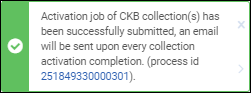 プロセスID[履歴]タブを選択すると、 親ジョブが表示されることに注意してください(<account ID>のプロバイダー購読有効化)。この 単一のジョブは、 有効化されている各 電子コレクションの各ジョブ を実行します([実行中]タブに表示)。
プロセスID[履歴]タブを選択すると、 親ジョブが表示されることに注意してください(<account ID>のプロバイダー購読有効化)。この 単一のジョブは、 有効化されている各 電子コレクションの各ジョブ を実行します([実行中]タブに表示)。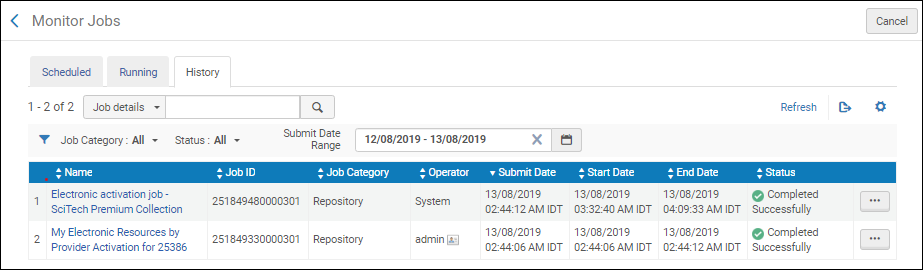 履歴タブ詳細については、プロバイダ別マイ電子リソースジョブリポートを 参照してください。
履歴タブ詳細については、プロバイダ別マイ電子リソースジョブリポートを 参照してください。
プロバイダーコレクション名とIDでAlmaを検索
プロバイダー情報を使用してAlmaでコレクションを検索します。これは、コミュニティ ゾーンのコレクション名がプロバイダーのコレクション名と異なる場合に特に役立ちます。コミュニティ ゾーン コレクションには、プロバイダー コレクション名と ID、および Alma コレクション名と ID が含まれる場合があります。コミュニティ ゾーン コレクションのプロバイダー名と ID が定義されると、コミュニティ ゾーン、機関、およびネットワーク タブで検索できるようになります。
- プロバイダー コレクションの名前/ID は顧客によって更新できません。
- 「プロバイダーコレクション名」と「プロバイダーコレクションID」は 、 コミュニティゾーンに追加された新しいコレクションにのみ入力されます(2025年2月のリリース以降 継続中)。
- 上記の 2 つのフィールドの表示は、データが存在する場合にのみ確認できます。
- データは 上記の2つのフィールドで提示されているのは プロバイダーから Ex Libris に渡されたとおりに表示されます (プロバイダーから Ex Libris に提供されていない場合はプロバイダー コレクション ID は表示されません)。

プロバイダリスト別マイ電子リソースをエクスポートする
プロバイダ別電子リソースジョブリポート



